WordPressでブログ等を運用する際に、いくつかの記事をピックアップしてサイドバーなどに表示したいと感じることがあると思います。
もちろんそういったプラグインは豊富にありますが、せっかく「ナビゲーションメニュー」や「ウィジェット」といった便利機能が備わっているので、今回はそれらを使いプラグインなしで実装しようと思います。
仕様
- ピックアップする記事は「ナビゲーションメニュー」機能で選ぶ
- ウィジェットを使って任意の場所に表示する
- 記事のサムネイルやカテゴリー情報なども表示する
ウィジェットに「ナビゲーションメニュー」を追加するのはデフォルトでも可能ですが、そのままだとタイトルしか表示されません。

これでは味気ないので、サムネイルやカテゴリー情報など一通り記事の情報も表示できるように設定します。
前準備
ダッシュボードから「外観 > メニュー」ページへ移動し、ナビゲーションメニューを作成し、ピックアップする記事をメニューに追加します。

「投稿」から記事をピックアップし、「メニューに追加」ボタンで追加してください。
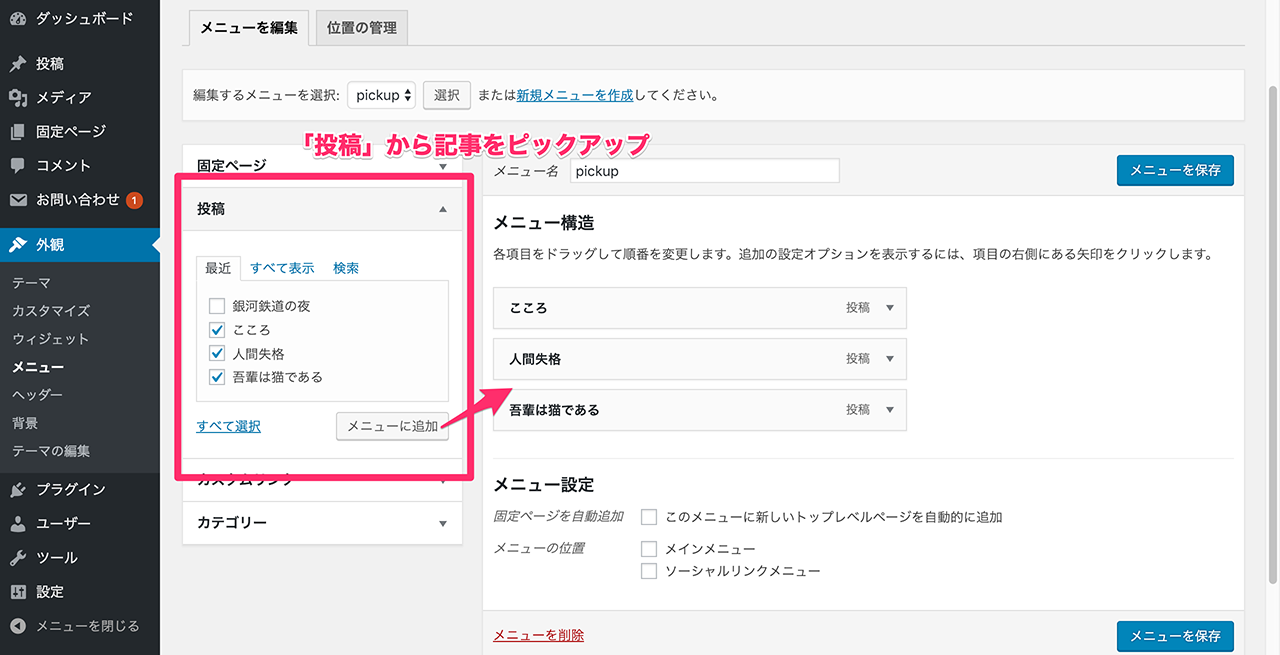
「メニューを保存」ボタンを押し忘れないようにしてください。
コード
function.php
テンプレートディレクトリ内の function.php に
- ナビゲーションメニュー用のウィジェットエリア
- メニュー名から表示するナビゲーションメニューを選ぶ関数
を追加するため以下のコードを記入してください。
function.php がない場合は新しくファイルを追加してください。
// ウィジェットを追加
register_sidebar();
if (function_exists('register_sidebar')) {
register_sidebar(array(
'name' => 'ピックアップ記事',
'id' => 'pickup_posts',
'before_widget' => '<div>',
'after_widget' => '</div>'
));
}
// ナビゲーションメニュー名から記事を取得する関数
function showNavPosts($menu_name) {
// ナビゲーションメニュー名を指定
$menu = wp_get_nav_menu_object( $menu_name );
// ウィジェット情報を取得
$widget_nav_menus = get_option('widget_nav_menu');
foreach ($widget_nav_menus as $key => $widget_data) {
if(is_array($widget_data) && $widget_data['nav_menu']) {
$widget_id = $widget_data['nav_menu'];
/* ウィジェットに該当するナビゲーションメニューを設定しているかを確認し
設定があればナビゲーションメニューをリスト表示する
*/
if($widget_id == $menu->term_id) {
?>
<h4><?php
// ウィジェットのタイトル
echo $widget_data['title'];
?></h4>
<?php
// ▼ここから ナビゲーションメニューの記事を取得・表示
$menu_items = wp_get_nav_menu_items($menu->term_id);
foreach ( (array) $menu_items as $key => $menu_item ) {
$post_id = $menu_item->object_id;
$content = get_post($post_id);
$post_title = $menu_item->title;
$post_url = $menu_item->url;
$categories = $content->post_category;
$post_content = wp_html_excerpt($content->post_content);
$post_thumbail = get_the_post_thumbnail_url($post_id, 'thumbnail');
?>
<div class="media mt-3">
<a href="<?php echo $post_url; ?>">
<img class="d-flex mr-3" src="<?php echo $post_thumbail; ?>" alt="">
</a>
<div class="media-body">
<h5 class="mt-0">
<a href="<?php echo $post_url; ?>"><?php
// 記事タイトルを表示
echo $post_title;
?></a>
</h5>
<?php
// カテゴリーを表示
if($categories) {
echo '<p>';
foreach ($categories as $category_id) {
$category = get_category($category_id);
$category_name = $category->cat_name;
// カテゴリーの区切り
if($category_id != reset($categories)) {
echo ' / ';
}
echo $category_name;
} // foreach
echo '</p>';
} // if
// ここまで/カテゴリーを表示
?>
<p><?php
// 本文
echo wp_html_excerpt($post_content, 40, '…');
?></p>
</div>
</div>
<?php
} // foreach $menu_items
// ▲ここまで / ナビゲーションメニューの記事を取得・表示
} // if
} // if
} // foreach
} // showNavPosts
htmlタグ部分はbootstrapのメディアオブジェクトを参考にしていますが、好きにコーディングしてください。
▼参考 Bootstrap
https://getbootstrap.com/docs/4.0/layout/media-object/
記事の情報(タイトル、URL、カテゴリーなど)は get_post で取得しているので、日付や投稿者など他に必要な情報があれば「get_post」で検索すれば取得方法が見つかります。
テンプレートファイル
サイドバーやフッターなど、任意のテンプレートファイルにメニューを表示するためのコードを記入します。
<?php
// ウィジェットの取得&関数呼び出し
// function.php で設定したウィジェットID
if ( is_active_sidebar( 'pickup_posts' ) && function_exists('showNavPosts') ) :
?>
<div class="widget-area" role="complementary">
<?php showNavPosts('pickup'); ?>
</div><!-- .widget-area -->
<?php
// ここまで / ウィジェットの取得&関数呼び出し
endif;
?>
ウィジェットを追加
ダッシュボードから「外観 > ウィジェット」ページへ移動し、「ナビゲーションメニュー」を選択し function.php で追加したウィジェットエリア「ピックアップ記事」に追加します。

「ピックアップ記事」エリアにナビゲーションメニューのウィジェットが追加されたので、
- タイトル
- 表示したいメニュー
を記入もしくは選択します。
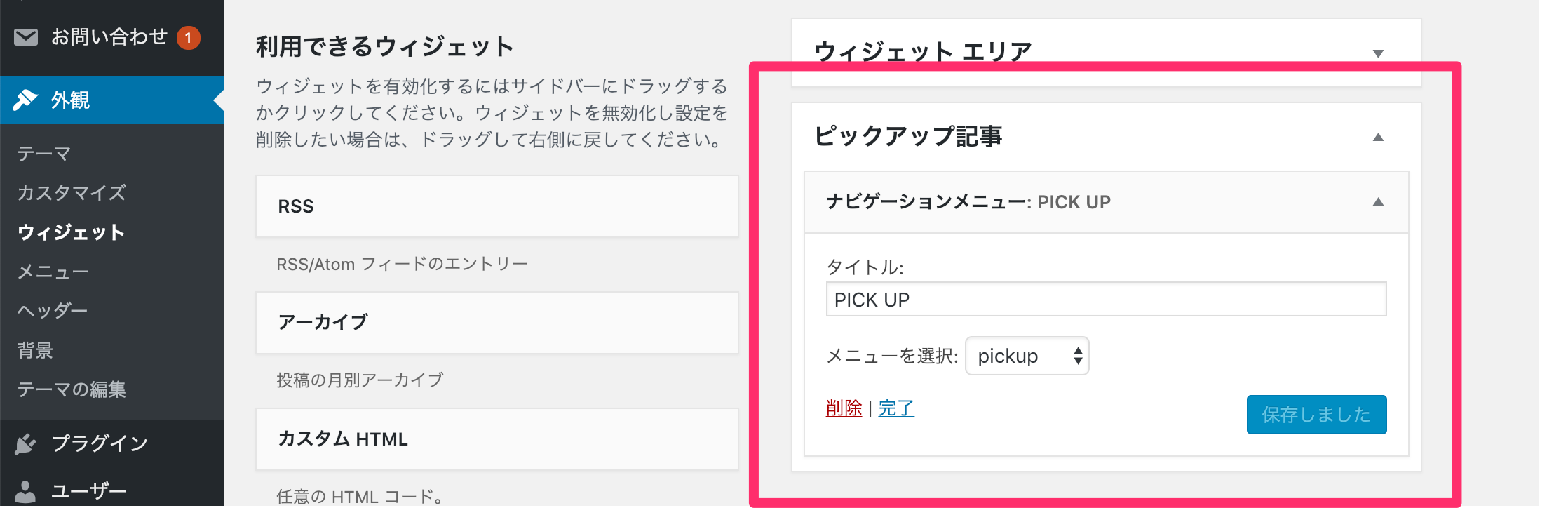
これでナビゲーションメニューが追加されました。
結果
サイドバーにナビゲーションメニューに追加した記事のリストが表示されました。
サムネイルや本文など、表示内容をカスタマイズできるのでデフォルトの「ナビゲーションメニュー」ウィジェットより使えるのではないでしょうか。

以上になります。
参考になりましたら幸いです。
下記のページを参考にしました。
▼関数リファレンス/wp get nav menu items - WordPress Codex 日本語版
https://wpdocs.osdn.jp/%E9%96%A2%E6%95%B0%E3%83%AA%E3%83%95%E3%82%A1%E3%83%AC%E3%83%B3%E3%82%B9/wp_get_nav_menu_items#.E3.83.87.E3.83.95.E3.82.A9.E3.83.AB.E3.83.88.E3.81.AE.E4.BD.BF.E3.81.84.E6.96.B9